Fügen Sie das Classic XP-Menü "Alle Programme" zu Windows 7 hinzu

Liebst du Windows 7, aber vermisse das alte Startmenü von Windows XP? Wenn ja, bist du nicht allein. Tatsächlich ist die Nachfrage hoch genug, dass mehrere Entwickler von Drittanbietern Softwarepakete erstellt haben, die das Startmenü modifizieren und ihm den alten XP-Groove geben. Persönlich mag ich das Startmenü von Windows 7 und würde "sehr" empfehlen, es nicht auf XP zu ändern.
Für diejenigen unter euch, die Angst haben, sich zu ändern (Lächeln) und dieses gute alte Retro-XP-Gefühl wollen, folge den folgenden Schritten:
Hinzufügen des Windows XP-Menüs "Alle Programme" zur Startmenüleiste unter Windows 7
Anmerkung des Redakteurs: Wie in den Kommentaren unten erwähnt, hat dieser Hack einige unangenehme Nebenwirkungen, die meiner Meinung nach ziemlich wichtig sind (verschiebt die Favoritenordner und vermasselt mit .exe Sicherheitsberechtigungen). In diesem Sinne empfehle ich, diesen Hack nicht zu verwenden alles andere als ein Testsystem, bis Sie die Auswirkungen auf Ihren PC vollständig verstanden haben. Plz, finden Sie in den Kommentaren unten für weitere Informationen zu diesem, sowie Alternativen zum Hack.
Schritt 1
Klicken Sie auf das Windows Startmenü Orb und geben Sie regedit in das Suchfeld ein. Drücken Sie dann die Eingabetaste oder klicken Sie auf den Regedit- Programmlink.
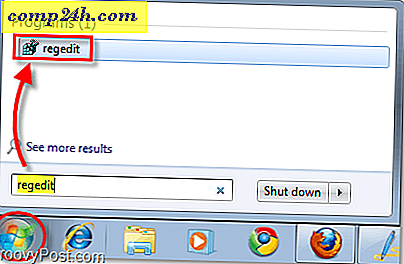
Schritt 2
Navigieren Sie zum folgenden Registrierungsschlüssel:
HKEY_CURRENT_USERSoftwareMicrosoftWindowsCurrentVersionExplorerShell-Ordner

Schritt 3
Klicken Sie mit der rechten Maustaste * auf den Eintrag Favoriten im rechten Fensterbereich. Wählen Sie Ändern aus dem Kontextmenü, das angezeigt wird.
* Sie können auch einfach auf die Favoriten doppelklicken, um denselben Effekt zu erzielen.
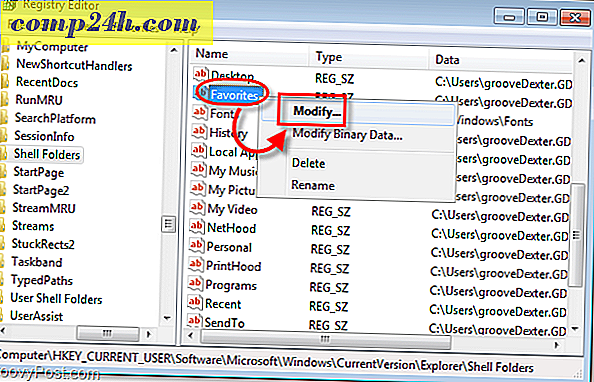
Schritt 4
Fügen Sie in der Zeile Wert die folgende Textzeile in das Feld ein:
C: ProgramDataMicrosoftWindowsStart MenuPrograms
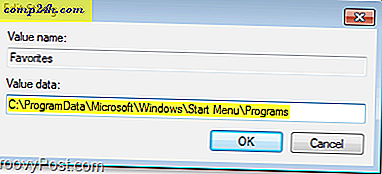
Schritt 5
Gehen Sie nun zu einem ähnlichen Namensschlüssel wie Schritt 4. Benutzer Shell-Ordner und wiederholen Sie den Vorgang.
HKEY_CURRENT_USERSoftwareMicrosoftWindowsCurrentVersionExplorerUser Shell-Ordner
Klicken Sie mit dieser Taste auch mit der rechten Maustaste auf den Eintrag Favoriten und wählen Sie Ändern .

Schritt 6
Fügen Sie in der Zeile Datenwert die gleiche folgende Textzeile wie zuvor in das Feld ein:
C: ProgramDataMicrosoftWindowsStart MenuPrograms
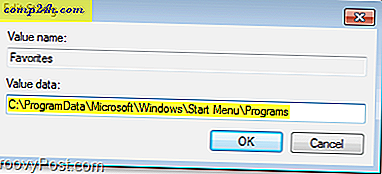
Schritt 7
Beenden Sie den Registrierungseditor, klicken Sie dann mit der rechten Maustaste auf das Windows-Startmenü, und wählen Sie Eigenschaften .

Schritt 8
Die Eigenschaften der Taskleiste und des Startmenüs sollten angezeigt werden. Auf der Registerkarte Startmenü Klicken Sie auf Anpassen.
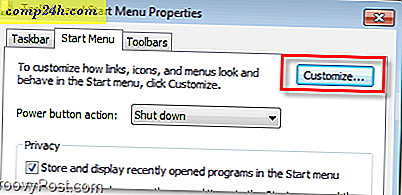
Schritt 9
Scrollen Sie das Anpassungsfenster herunter und überprüfen Sie das Menü " Favoriten ". Klicken Sie dann auf OK . 
Schritt 10
Starten Sie den Explorer schnell neu (folgen Sie dem Link zum groovy How-to Guide zum Neustart von Explorer in Windows 7.) Der Neustart Ihres gesamten Computers hat den gleichen Effekt.
Erledigt!
Jetzt sollten Sie eine groovy neue Leiste in Ihrem Startmenü namens Programme haben. In diesem Menü werden alle installierten Programme und Startmenüverknüpfungen aufgeführt, genau wie im alten Menü "Alle Programme" in Windows XP. Genießen! 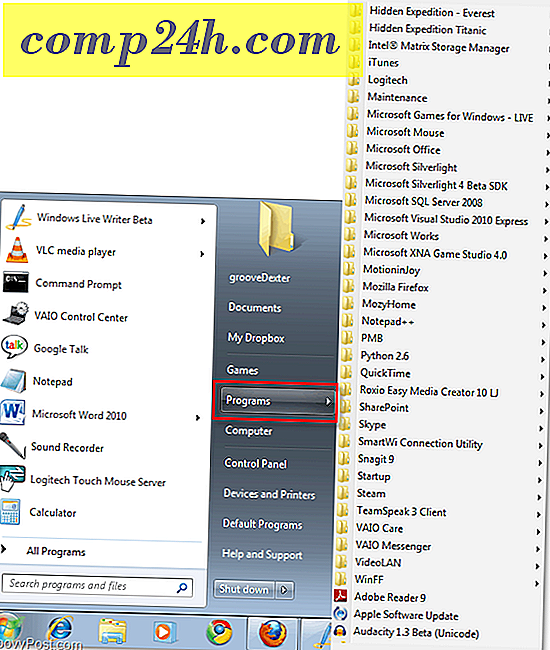
Möchten Sie diese Änderungen rückgängig machen?
Alles, was Sie tun müssen, ist, in die gleichen Ordner zurückzukehren und die Werte zu ändern:
% userprofile% Favoriten
Oder laden Sie dieses vorgefertigte Registry-Update und Presto! Alles wieder normal.
Wenn Sie veraltete Sicherheits-Pop-ups haben, können Sie lernen, wie Sie sie von hier loswerden können.
Fazit
Eines der Dinge, die ich an Windows immer gemocht habe, ist, dass es kein Ende der Anpassung gibt, die man an das Betriebssystem anpassen kann, egal ob es sich um Anwendungen von Drittanbietern oder Hacks wie dieses handelt. Kredit für diesen speziellen Hack geht an die feinen Leute bei AskVG.com, die ursprünglich mit dem Registry-Hack kamen.
Wie immer, immer wenn Sie mit der Registrierung rumspielen, seien Sie vorsichtig, wenn Sie mit dem Kern des Systems arbeiten.
Habe Spaß!


![Friday Fun - Spielen Sie Super Mario NES Crossover in Ihrem Browser [groovyFriday]](http://comp24h.com/img/tips/304/friday-fun-play-super-mario-nes-crossover-your-browser.png)




